
- •Введение
- •1. Общая характеристика языка Visual Basic
- •1.1. Назначение языка
- •1.2. Свойства языка
- •1.3. Основные понятия
- •2. Среда разработки Visual Basic
- •2.1. Начало работы в среде
- •2.2. Структура главного окна
- •2.2.1. Панель элементов управления
- •2.2.2. Окно формы (Form)
- •2.2.3. Окно свойств (Properties)
- •2.2.4. Окно кода
- •События загрузки формы Form_Load)
- •2.2.5. Окно проекта (Project)
- •2.2.6. Окна расположения формы (Form Layout) и просмотра объектов (Object Browser)
- •2.3. Выполнение программы
- •2.4. Сохранение проекта
- •Save File As Save Project As
- •2.5. Настройка среды vb
- •3. Реализация линейного алгоритма в среде Visual Basic
- •3.1. Порядок решения экономических задач в визуальной среде
- •3.2. Имена элементов управления
- •Общепринятые префиксы
- •3.3. Проектирование решения линейной задачи средствами Visual Basic
- •Структура данных
- •3.3.5. Интерфейс с пользователем
- •3.3.6. Код программы
- •3.3.7. Реализация проекта
- •3.3.8. Анализ проекта
- •3.3.9. Выполнение программы и анализ полученных результатов
- •4. Типы данных
- •4.1. Константы и переменные
- •Некоторые константы среды vb
- •4.2. Название типов данных и имена переменных
- •Некоторые типы данных
- •4.2.1. Целые типы
- •Целые типы
- •4.2.2. Вещественные типы
- •Вещественные типы
- •4.2.3. Булевский тип (Boolean). Алгебра высказываний
- •X Or (Not y)
- •4.2.4. Тип даты и времени (Date)
- •Некоторые функции для работы с датами
- •4.2.5. Строковый тип (String)
- •4.3. Старшинство операций
- •4.4. Оператор присваивания
- •4.5. Явное и неявное объявление переменных
- •Суффиксы типов данных
- •4.6. Проектирование решения задачи с различными типами данных
- •Используемые данные
- •4.6.5. Интерфейс с пользователем
- •4.6.6. Код программы
- •4.6.7. Реализация проекта
- •4.6.8. Анализ проекта
- •4.6.9. Выполнение программы и анализ полученных результатов
- •5. Проектирование разветвляющихся вычислительных процессов
- •5.1. Условный оператор
2.2.1. Панель элементов управления
Панель элементов управления размещается либо под панелью инструментов, либо в рабочей области (рис. 2.3).

Рис.2.3. Панель элементов управления
Она содержит элементы управления, которые применяются при построении интерфейса пользователя. Наиболее часто используются следующие элементы:
![]() надпись
(Label) используется для отображения
текста, который пользователь не может
изменить с клавиатуры;
надпись
(Label) используется для отображения
текста, который пользователь не может
изменить с клавиатуры;
![]() текстовое
поле (TextBox) применяется для ввода данных;
текстовое
поле (TextBox) применяется для ввода данных;
![]() командная
кнопка (CommandButton) предназначена для того,
чтобы начать, прервать или закончить
какой-либо процесс;
командная
кнопка (CommandButton) предназначена для того,
чтобы начать, прервать или закончить
какой-либо процесс;
![]() флажок
(CheckBox) используется для отметки (включения)
какого либо параметра. Щелчок мыши
приводит к появлению “галочки”, а
значение (Value) становится равным 1,
повторный щелчок мышью убирает “галочку”
(приводит в первоначальное состояние)
и ее значение становится равным 0.
Программно может быть установлено и
третье состояние – “отмечено, но
недоступно”, при этом его значение
равно 2;
флажок
(CheckBox) используется для отметки (включения)
какого либо параметра. Щелчок мыши
приводит к появлению “галочки”, а
значение (Value) становится равным 1,
повторный щелчок мышью убирает “галочку”
(приводит в первоначальное состояние)
и ее значение становится равным 0.
Программно может быть установлено и
третье состояние – “отмечено, но
недоступно”, при этом его значение
равно 2;
![]() переключатель
(OptionButton) может иметь два состояния:
включено (на центре кружка имеется
точка, а значение равно True) и выключено
(в центре кружка отсутствует точка, а
значение равно False);
переключатель
(OptionButton) может иметь два состояния:
включено (на центре кружка имеется
точка, а значение равно True) и выключено
(в центре кружка отсутствует точка, а
значение равно False);
![]() рамка
(Frame) является элементом-контейнером и
предназначена для объединения в группу
нескольких элементов (например, флажки
или переключатели). В частности
переключатели без рамки использоваться
не могут. Если в рамке находятся флажки,
то выбранными могут быть сразу несколько
(в том числе и ни одного или даже все), а
если переключатели, то всегда только
один. Поэтому флажки еще называют
индикативными переключателями, а
переключатели – альтернативными
переключателями. Для создания группы
элементов управления вначале создают
рамку, а затем в ней управляющие элементы
или перетаскивают их из других частей
формы. Элементы, объединенные рамкой в
группу, выделяются и перемещаются вместе
с рамкой.
рамка
(Frame) является элементом-контейнером и
предназначена для объединения в группу
нескольких элементов (например, флажки
или переключатели). В частности
переключатели без рамки использоваться
не могут. Если в рамке находятся флажки,
то выбранными могут быть сразу несколько
(в том числе и ни одного или даже все), а
если переключатели, то всегда только
один. Поэтому флажки еще называют
индикативными переключателями, а
переключатели – альтернативными
переключателями. Для создания группы
элементов управления вначале создают
рамку, а затем в ней управляющие элементы
или перетаскивают их из других частей
формы. Элементы, объединенные рамкой в
группу, выделяются и перемещаются вместе
с рамкой.
![]() список
(ListBox) служит для выбора из него одного
или нескольких элементов. Элементы
можно добавлять в список и удалять из
него;
список
(ListBox) служит для выбора из него одного
или нескольких элементов. Элементы
можно добавлять в список и удалять из
него;
![]() поле
со списком (ComboBox) представляет собой
комбинацию текстового поля и списка и
используется, когда нужно не только
выбирать элементы, но и вводить значение
непосредственно в текстовое поле, после
чего это значение автоматически
становится
элементом списка;
поле
со списком (ComboBox) представляет собой
комбинацию текстового поля и списка и
используется, когда нужно не только
выбирать элементы, но и вводить значение
непосредственно в текстовое поле, после
чего это значение автоматически
становится
элементом списка;
![]() изображение
(Image) используется для отображения
рисунка, например, для создания подложки
(фона) формы;
изображение
(Image) используется для отображения
рисунка, например, для создания подложки
(фона) формы;
![]() графическое
окно (PictureBox) позволяет отображать и
редактировать графическое изображение
(используется OLE-технология);
графическое
окно (PictureBox) позволяет отображать и
редактировать графическое изображение
(используется OLE-технология);
![]() элемент
OLE (OLE Container) предназначен для вставки в
форму любого OLE-объекта (текста из Word,
таблицы или диаграммы Excel и т.д.), которые
при необходимости можно редактировать.
элемент
OLE (OLE Container) предназначен для вставки в
форму любого OLE-объекта (текста из Word,
таблицы или диаграммы Excel и т.д.), которые
при необходимости можно редактировать.
Панель
элементов управления вызывается в
рабочую область и удаляется с нее с
помощью команды View
или нажатием кнопки «Toolbox»
на
панели инструментов (
![]() ).
).
2.2.2. Окно формы (Form)
Окно формы содержит форму, которая является основой интерфейса пользователя с программой (рис. 2.4). При загрузке VB для создания проекта она первоначально пуста, содержит только полосу заголовка и рабочую область, на которой имеется сетка из точек для выравнивания элементов управления. При работе приложения сетка не видна.
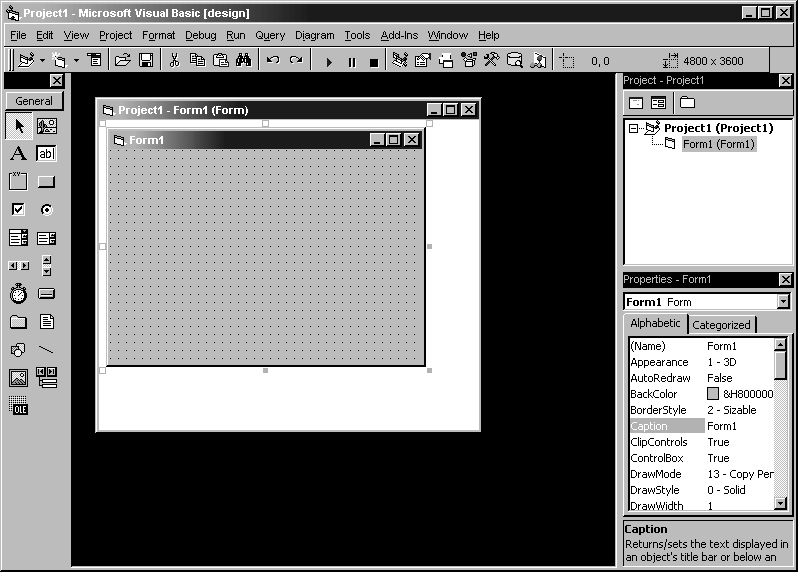
Рис. 2.4. Окно формы
Процесс конструирования формы начинается с задания ее названия (текст в заголовке формы). Для этого вводится нужный текст в поле свойства Caption в окне свойств Properties (например, «Касса»), а затем имя этой формы (свойство Name, например, frmКасса).
После этого устанавливаются размеры формы (с помощью маркеров на ее границе) и форма заполняется элементами управления.
Для того чтобы добавить любой элемент управления на форму, нужно щелкнуть на его значке на панели элементов управления, а затем на форме нарисовать мышью контур прямоугольника, в котором будет помещаться выбранный элемент. Потом в окне свойств задаются параметры этого элемента. Параметры любого элемента управления могут быть изменены, для чего нужно выделить его, щелкнув мышью на элементе. Можно также изменить размеры выделенного элемента с помощью перетаскивания маркеров, которые размещаются на его границе.
Если требуется удалить элемент управления, то достаточно выделить его и нажать клавишу <Delete>.
